您在查看用户帐户列表时是否遇到过 WDAGUtilityAccount?不用担心,这个特定的用户帐户不是病毒,您的系统也不会受到损害。它是 Windows 11/10 专业版、企业版和教育版大多数版本的一部分。
但是它有什么作用呢?什么是 WDAGUtilityAccount?请继续阅读以了解该用户帐户是什么以及您是否可以删除它。
什么是 WDAGUtilityAccount
WDAGUtilityAccount 是内置用户帐户。它是 Windows Defender的 Application Guard (WDAG) 的一部分,自版本 1709 以来,WDAG 一直是 Windows 10 的一部分。通常情况下,Application Guard 在默认情况下处于禁用状态。您可以通过打开命令提示符 并输入net user命令来找到它。
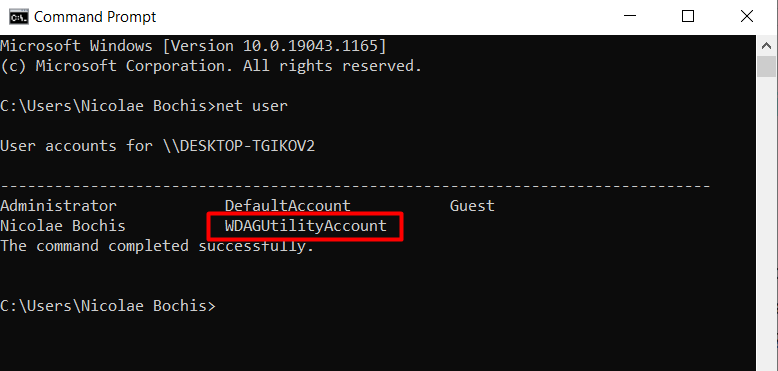
或者,如果您的计算机在 Windows 专业版上运行,您可以使用计算机管理工具访问此用户帐户。
1.在 Windows 搜索框中键入“计算机管理”,然后单击第一个结果,即计算机管理应用程序。
2.在应用程序的右侧面板中,转到系统工具 >本地用户和组 ,然后单击用户 文件夹。您可以在其中找到 WDAGUtilityAccount 用户帐户。
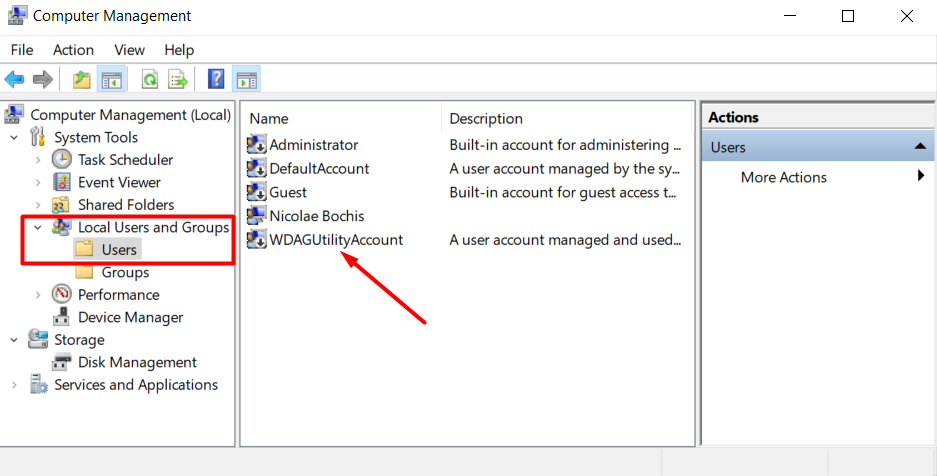
如上所述,此用户帐户由 Windows Defender Application Guard 工具使用。此工具是 Microsoft Edge 和 Office 365 的一部分,用于启用 私人浏览会话 。换句话说,您可以打开与桌面完全隔离的浏览器会话。如果您在该会话期间遇到任何恶意软件,它不会到达系统的其余部分。
该工具会打开您在虚拟化沙箱中访问的网站,WDAGUtilityAccount 充当该基于虚拟化的容器的用户帐户。用户帐户对于 Windows 11/10 系统的整体安全至关重要。
删除 WDAGUtilityAccount 或更改其设置安全吗?
由于这是系统管理的用户帐户,因此您实际上无法删除它。即使你可以,你也不会愿意。它是一个重要的安全元素,可以保护您免受特定的安全威胁。当您删除某些类型的文件时,您可能偶尔会看到该帐户要求管理员权限,但该帐户不会对您的计算机产生任何负面影响。.
也就是说,您可以访问特定设置并根据需要进行更改。
返回计算机管理工具并双击 WDAGUtilityAccount 用户帐户。将打开一个包含各种设置的窗口。
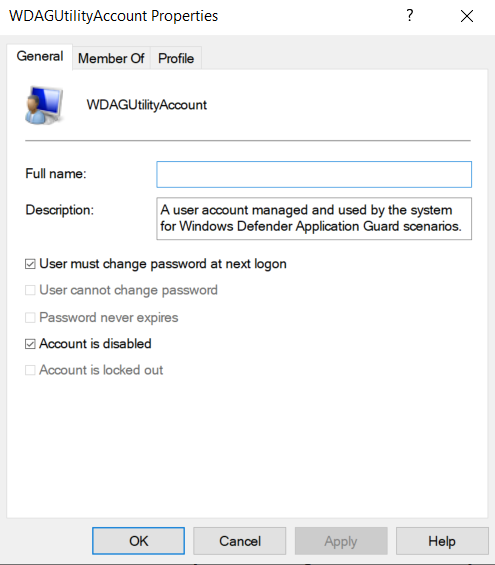
您应该保留默认设置,除非您有明确的理由要更改它们。如果帐户被禁用,如上图所示,您应该取消选中帐户已禁用 选项。
您还可以重命名用户帐户,但我们不建议这样做。它将破坏 Windows Defender Application Guard 工具或阻止某些安全功能正常工作。
从本质上讲,WDAGUtilityAccount 是一个无害的系统管理用户帐户,应该单独放置。它不会对您的计算机产生任何负面影响。
启用应用程序防护
如前所述,Application Guard 通常默认处于禁用状态。以下是在 Windows 11/10 Pro 上启用它的方法。您还可以在 Windows 11/10 Enterprise 和支持 WDAG 的其他版本上应用这些步骤。
1.转至控制面板 >程序 >程序和功能 ,然后单击打开或关闭 Windows 功能 。
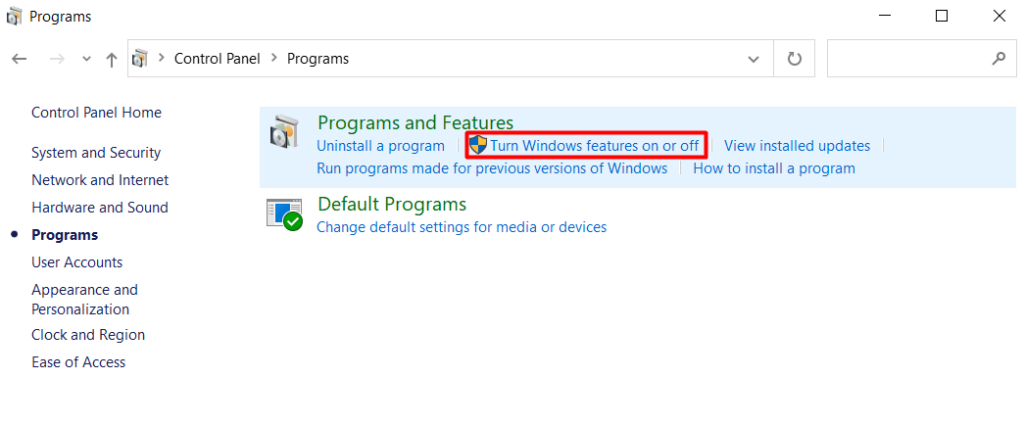
2.滚动浏览功能列表,直到找到 Microsoft Defender Application Guard 并选中其旁边的框。
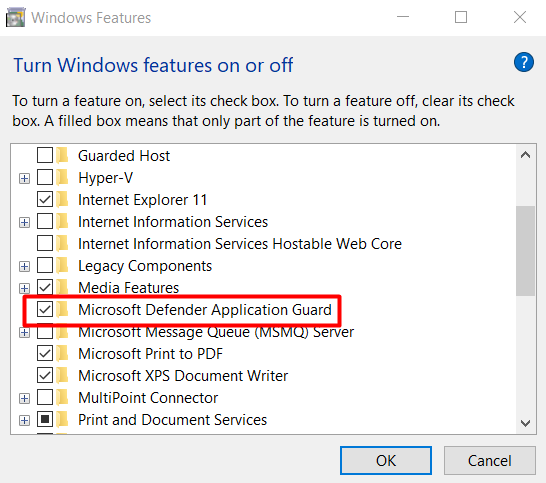
3.单击确定 按钮并重新启动计算机以使更改生效。
如果您找不到此功能或该功能呈灰色,则说明您的计算机不支持 Application Guard,或者您运行的不是受支持的 Windows 11/10 版本之一,例如 Windows 11/10 专业版或企业版。 升级到更高版本的 Windows (如果您使用的是 Windows 家庭版)。